Hogyan lehet a Publisher fájlt PDF-be konvertálni
Ha nem szeretné megosztani a Microsoft Publisher fájlokat olyan kollégáival vagy barátaival, akik nem rendelkeznek az Office Publisher szoftverrel, ne aggódjon. Meglehetősen egyszerű a Publisher-fájlt PDF-be konvertálni(convert Publisher file to PDF) magának az alkalmazásnak vagy egy online eszköznek a segítségével. Nézzük meg részletesebben az egyes módszereket.
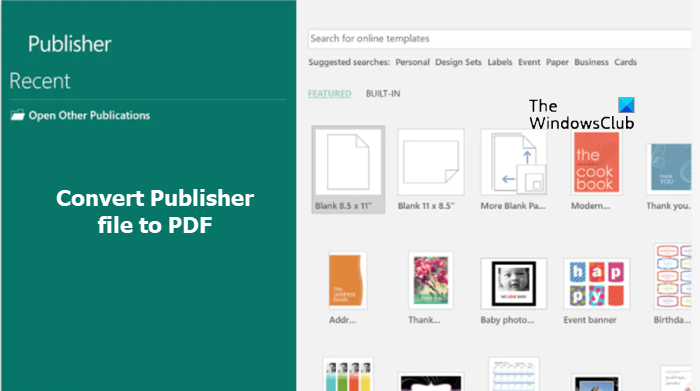
Mi az a PUB fájl?
A PUB(PUB) fájl kiterjesztése a Microsoft Publisher dokumentumfájl formátuma. Általában mindent tartalmaz, amit egy szórólapon, szórólapon vagy poszteren látni lehet, azaz szövegek, képek és egyéb tárgyak keverékét.
Hogyan lehet a Publisher fájlt PDF -be konvertálni
Először is nézzük meg a Publisher PUB -fájl PDF -be konvertálásának módszerét a Microsoft Publisher alkalmazás segítségével.
- Kattintson a Fájl fülre.
- Görgessen le az Exportálás lehetőséghez.
- Choose Create PDF/XPS Document lehetőséget.
- Kattintson a PDF/XPS létrehozása ikonra.
- Írja be a kiadvány nevét.
- Mentés PDF vagy XPS dokumentumként.
- Más opciók konfigurálása.
- Nyomja meg a Közzététel gombot.
Hogyan konvertálhatok PUB fájlt PDF -be a Publisher segítségével ?
Nyissa meg a PDF formátumba(PDF) konvertálni kívánt Publisher fájlt .
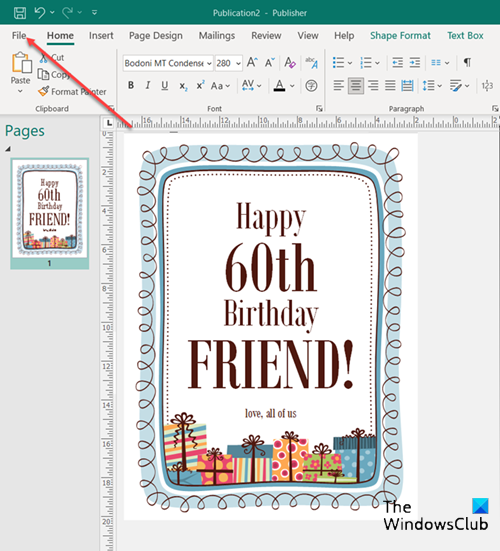
Ezután válassza ki a Fájl(File ) fület a Szalag menüből.
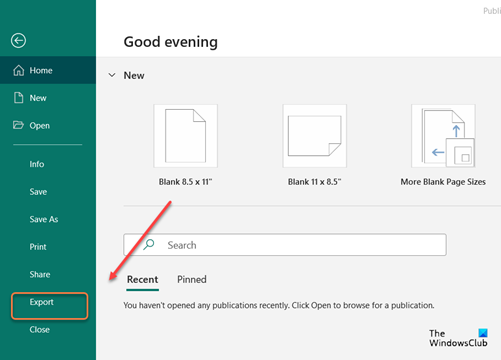
Görgessen le az Exportálás(Export) lehetőséghez az oldalsávon(Sidebar) , és kattintson rá.
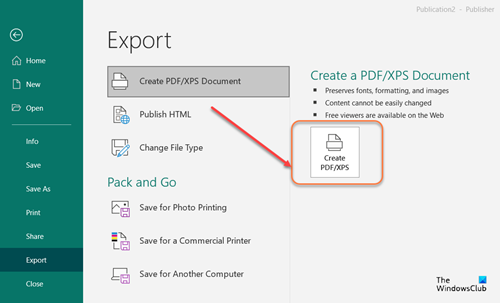
Az Exportálás(Export) képernyő alatt kattintson a Create PDF/XPS Document csempére, és válassza ki a Create PDF/XPS ikont a fenti képen látható módon.
A Fájlnév mezőben(File name) írja be a kiadvány nevét. Hasonlóképpen a Mentés(Save as ) típusa mezőben válassza a PDF vagy az XPS-dokumentum(XPS Document) lehetőséget .
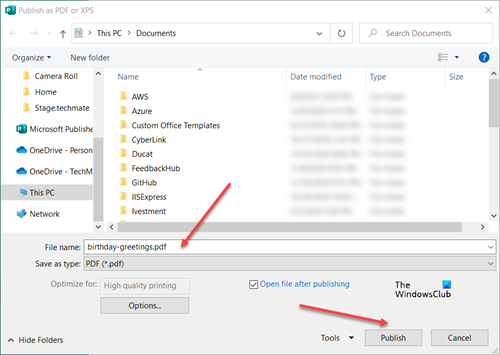
Végül nyomja meg a Közzététel(Publish ) gombot a kiadvány online vagy nyomtatott megtekintéséhez.
A fentieken kívül ingyenes vagy online eszközzel konvertálhatja a .pub fájlt .pdf fájllá.
A Publisher konvertálása(Convert Publisher) PDF -be online(PDF Online) ingyen
A Publishertopdf.com(Publishertopdf.com) egy jó online eszköz, amellyel bármely Publisher -fájlt ingyenesen PDF -formátumba alakíthat.
Mindössze annyit kell tennie, hogy a Feltöltés(Upload) gombra kattintva kiválaszthat egy Publisher-fájlt a számítógépéről, vagy válasszon a következő felhőalapú tárolási lehetőségek közül:
- Dropbox
- Google Drive
- Egy meghajtó
Az eszköz bármilyen méretű fájlt konvertál, és közvetlenül a webhelyről tölti le a konvertált fájlt.
A fájl hosszától függően a folyamat befejezése egy-két percig tarthat.
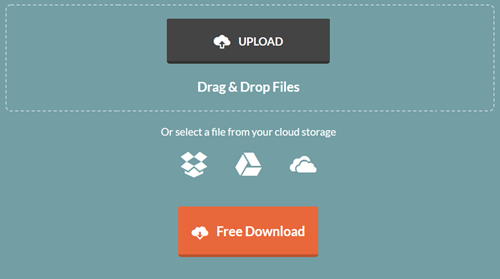
Ha elkészült, nyomja meg az Ingyenes letöltés(Free Download) gombot a fájl letöltéséhez, és mentse a számítógépére, vagy ossza meg másokkal.
A konvertált fájl legfeljebb hat órán keresztül tölthető le. Ezt követően a szolgáltatás automatikusan törli a fájlokat a szervereiről.
Végül a Libre Office -hoz hasonló alkalmazásokkal megnyithatja a Publisher fájlokat .pub fájlformátumban. ez egy népszerű ingyenes és nyílt forráskódú irodai hatékonyságnövelő szoftvercsomag.
A Publisher-t Word-re lehet konvertálni?
Igen, konvertálhatja a Publishert Word (Publisher)-(Word) be .
- Nyissa meg azt a Publisher -kiadványt, amelyet (Publisher)Word - dokumentumként szeretne menteni .
- Kattintson a Fájl(File) fülre a képernyő bal felső sarkában.
- Ezután lépjen a Mentés másként(Save As) lehetőségre az oldalsávon, és tallózással keresse meg azt a helyet, ahová menteni szeretné a Word - dokumentumot.
- A Fájlnév(File) mezőbe írja be a Word - dokumentum nevét .(name)
- Hasonlóképpen, a Mentés típusa listában válassza ki a (Save as)Word verzióját, amelyre menteni kíván.
Ennyiről van szó!
Related posts
Mik azok az elrendezési útmutatók a Publisherben, és hogyan kell használni őket?
A Karakter-, sor- és bekezdésközi eszköz használata a Publisherben
Szöveg beszúrása Word fájlból egy Publisher kiadványba
Tanúsítvány létrehozása a Microsoft Publisher használatával
Az építőkockák használata a Publisherben
Havi naptár létrehozása a Publisherben
A vonalzósáv megjelenítése, elrejtése és használata a Microsoft Publisherben
Objektumok igazítása vagy képek elrendezése a Publisherben
A legjobb Microsoft Publisher tippek és trükkök – A Publisher használata
Hogyan készítsünk plakátokat vagy bannereket a Publisher segítségével
Az oldalbeállítások használata a Microsoft Publisherben
Háttér létrehozása és hozzáadása a Publisherben
A WordArt szöveg eszköz alakjának megváltoztatása a Publisherben
Mi az a Microsoft Publisher? Útmutató kezdőknek
Kép vagy kép hozzáadása, áthelyezése és módosítása a Microsoft Publisherben
A Microsoft Publisher nem tudja PDF-ként menteni a fájlt a Windows 11/10 rendszerben
Hogyan lehet a Microsoft Publisher fájlokat PDF-be konvertálni
